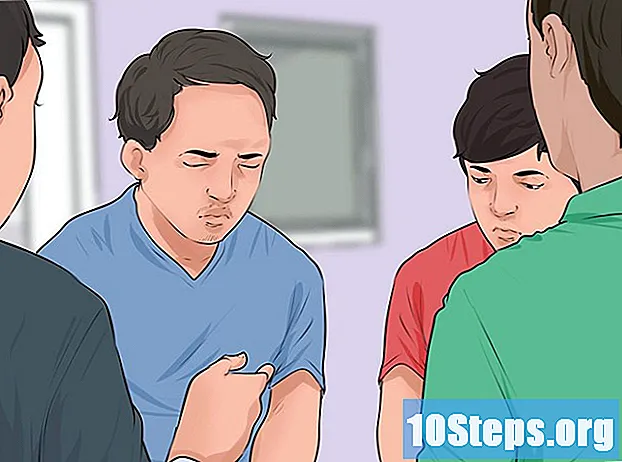Isi
Bagian LainJika Anda adalah pengguna Google Chrome, kemungkinan Anda menggunakan perangkat lunak pemblokir iklan dan pop-up yang ada di dalamnya, atau Anda menggunakan aplikasi dan ekstensi Adblock yang dapat ditambahkan ke Chrome. Namun, ada kalanya situs web memerlukan iklan atau pop-up untuk dimuat. Meskipun dimungkinkan untuk hanya mengizinkan situs web yang dipilih untuk menampilkan munculan, terkadang lebih mudah untuk menonaktifkan setelan sepenuhnya. Artikel wikiHow ini akan menjelaskan cara menonaktifkan setelan pemblokiran Chrome di komputer atau perangkat seluler, dan juga cara menonaktifkan ekstensi Adblock di komputer.
Langkah
Metode 1 dari 2: Menonaktifkan Setelan Pemblokiran Chrome
Ikon Chrome. Anda dapat menemukannya di desktop Anda atau dengan mengklik

Ikon Windows Start dan periksa program yang Anda instal.- Jika Anda menggunakan perangkat seluler, itu harus ada di layar utama atau di daftar aplikasi Anda.
di samping Diblokir (disarankan). Ini akan mengubah pengaturan menjadi Diizinkan dan tombol akan berubah dari

untuk
, yang menunjukkan bahwa pop-up sekarang diaktifkan.

tombol kembali untuk kembali ke halaman sebelumnya.
di sebelah kanan halaman. Tombol akan berubah menjadi
dan setelan sekarang akan berbunyi Diizinkan. Iklan sekarang diaktifkan di Chrome.
Metode 2 dari 2: Menonaktifkan Ekstensi Adblock di Komputer
Ikon Chrome. Anda seharusnya dapat menemukannya di desktop Anda atau dengan mengklik
Ikon Windows Start dan periksa program yang Anda instal.
beralih di bawah Adblock bagian. Adblock sekarang dinonaktifkan.
- Jika Anda lebih suka menghapus Adblock sepenuhnya, klik Hapus di bawah bagian Adblock. Klik Hapus lagi di menu pop-up.
Pertanyaan dan Jawaban Komunitas
Tips
- Anda juga dapat menambah atau menghapus situs web dari daftar izin atau blokir Anda dengan membuka Pop-up dan pengalihan, dan mengklik Tambahkan di sebelah Blok atau Mengizinkan. Ketik alamat situs web dan klik Tambah. Anda hanya dapat menjalankan fungsi ini di komputer karena tidak ada opsi untuk melakukannya di perangkat seluler.
- Jika Anda ingin menghentikan sementara Adblock, Anda dapat mengklik kanan ikon Adblock di kanan atas Chrome dan memilih Jeda di situs ini atau Jeda di semua situs. Ikon tersebut tampak seperti tanda berhenti berwarna merah dengan tangan putih di tengahnya.
Peringatan
- Perhatikan bahwa mengizinkan sembulan meningkatkan risiko Anda menginfeksi perangkat Anda dengan malware, spyware, dan virus.
Setiap hari di wikiHow, kami bekerja keras untuk memberi Anda akses ke petunjuk dan informasi yang akan membantu Anda menjalani kehidupan yang lebih baik, apakah itu membuat Anda lebih aman, lebih sehat, atau meningkatkan kesejahteraan Anda. Di tengah krisis kesehatan dan ekonomi masyarakat saat ini, ketika dunia bergeser secara dramatis dan kita semua belajar dan beradaptasi dengan perubahan dalam kehidupan sehari-hari, orang membutuhkan wikiHow lebih dari sebelumnya. Dukungan Anda membantu wikiHow untuk membuat artikel dan video bergambar yang lebih mendalam serta berbagi merek konten instruksional tepercaya kami dengan jutaan orang di seluruh dunia. Harap pertimbangkan untuk berkontribusi di wikiHow hari ini.